当电脑运行卡顿或系统崩溃时,重装系统往往是最有效的解决方案。小编将以专业视角,详解通过PE环境安装操作系统的全流程操作指南,助您快速掌握这项实用技能。
一、系统安装前准备
1. 制作PE启动盘:推荐使用老毛桃或大白菜等主流工具,按照向导提示将U盘制作成可引导设备。注意选择容量8GB以上且无重要数据的存储介质。
2. 系统镜像准备:从微软官网或可信渠道下载Windows系统ISO文件,建议保存至除系统盘外的其他分区。
二、BIOS启动设置

插入制作好的PE启动盘,开机时连续按下Del/F2/F12等品牌对应热键进入BIOS界面。在Boot选项中调整启动顺序,将USB设备设为第一启动项。保存设置后,系统将自动载入PE操作环境。
三、数据安全防护
进入PE系统后,首先通过资源管理器定位用户文档、桌面文件等重要数据存储位置。建议将C盘中的个人资料迁移至其他分区,或直接备份至移动硬盘等外部存储设备。
四、硬盘分区管理
1. 新硬盘初始化:使用DiskGenius分区工具,选择GPT分区表格式(支持2TB以上硬盘),建议划分系统分区(60-120GB)、程序分区和数据存储区
2. 现有硬盘处理:右键选择系统分区执行快速格式化,确保勾选"对齐分区到此扇区数的整数倍"选项,提升固态硬盘读写性能
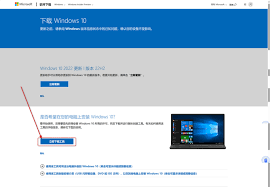
五、系统部署流程
1. 镜像加载:使用虚拟光驱加载ISO文件,或直接解压至非系统分区
2. 安装器配置:运行Windows安装程序,选择专业版系统类型,目标分区指定为格式化后的系统盘
3. 自动化部署:安装过程中保持网络连接,系统将自动完成文件复制、功能安装和基础配置
六、后期优化设置
首次进入桌面后,建议优先安装芯片组驱动、显卡驱动和网卡驱动三大核心组件。可通过设备管理器识别未安装设备,访问硬件厂商官网下载最新驱动版本。完成基础配置后,使用Windows Update获取系统补丁更新。
掌握PE安装系统的核心要领,不仅能应对突发系统故障,更能根据需求定制专属的Windows环境。当完成整套操作流程后,不妨尝试创建系统镜像备份,为日后维护节省更多时间成本。
